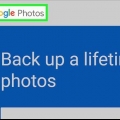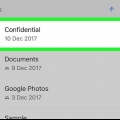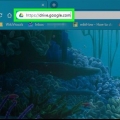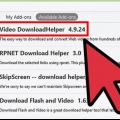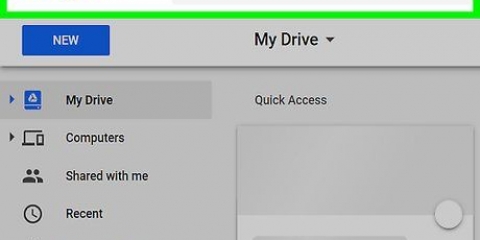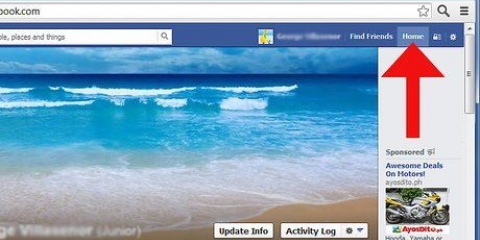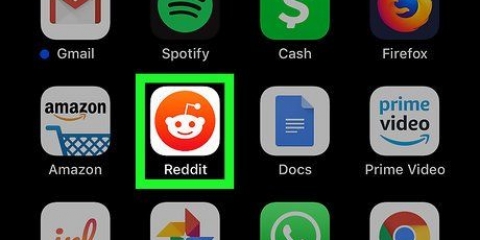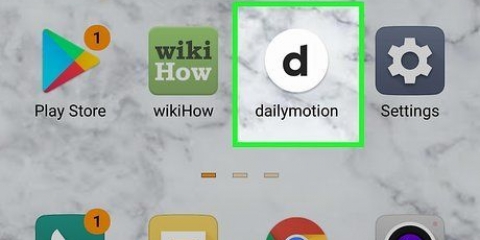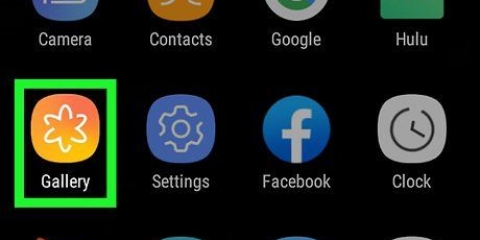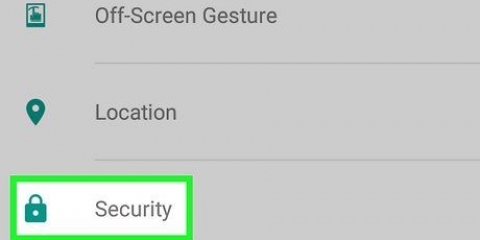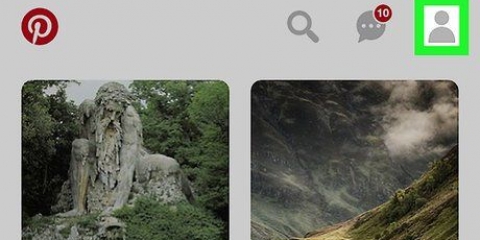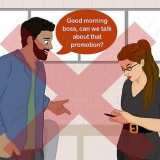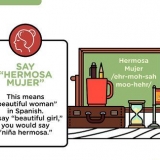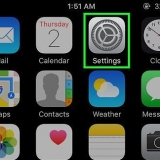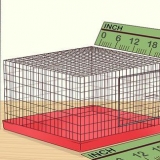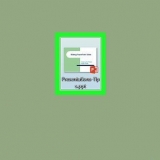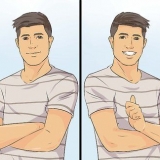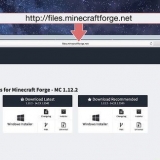`Hoë kwaliteit`: Foto`s en video`s word saamgepers om spasie te bespaar, alhoewel jy onbeperkte gratis berging vir foto`s het. Die kwaliteit moet hoog genoeg wees vir die meeste gebruikers. "Oorspronklike kwaliteit": help nie jou Google Drive-bergingspasie nie, maar jou foto`s en video`s sal op hul oorspronklike grootte gestoor word. As jy lêers van baie hoë gehalte het, moet jy dalk jou stoorspasie opgradeer.

As jy nie reeds by Google Foto`s aangemeld is nie, sal jy op Gaan na `Google Foto`s` moet klik om nou aan te meld. 

Laai foto's en video's op na google foto's op 'n rekenaar en mac
Hierdie artikel sal jou leer hoe om foto`s en video`s van jou rekenaar na Google Foto`s op te laai.
Trappe
Metode 1 van 2: Met Google Backup & sinchroniseer

2. klik opOm af te laai. Dit sal die toepassing na jou rekenaar aflaai.
Jy sal dalk `n aflaaiplek moet kies en op `Stoor` klik om die aflaai te begin.

3. Begin die installasielêer. Volg die instruksies op die skerm om die toepassing op jou Mac of rekenaar te installeer. Sodra jy die skerm bereik het met die `Begin`-knoppie, kan jy voortgaan na die volgende stap.

5. Meld aan by jou Google-rekening. Voer jou Gmail-e-posadres en wagwoord in soos gevra om toegang tot jou rekening te verkry.

6. Kies of jy foto`s en video`s of alle lêers wil rugsteun. In die meeste gevalle sal jy net foto`s en video`s kies, maar omdat Rugsteun & Sinkronisering werk ook soos die nuwe Google Drive-sinkroniseringsprogram, jy kan dit gebruik om enige tipe lêer te rugsteun.

8. Kies die oplaaigrootte van foto`s en video`s. Kies uit die volgende opsies onder Foto- en video-oplaaigrootte:

9. Kies of jy nuwe foto`s en video`s outomaties wil sinkroniseer. Merk die "Laai nuut bygevoegde foto`s en video`s op na Google Foto`s"-blokkie (onder die "Google Foto`s"-opskrif) as jy nuwe media outomaties wil sinkroniseer.

1. Gaan nahttps://foto`s.google.com in `n blaaier. Jy kan enige blaaier op jou rekenaar, soos Firefox of Safari, gebruik om foto`s en video`s by Google Foto`s te voeg.

2. klik opoplaai in die regter boonste hoek van Google Foto`s. Dit sal `n lêerblaaiervenster op jou rekenaar oopmaak.

4. klik opOm oop te maak. Die geselekteerde foto`s en/of video`s sal nou na jou Google Foto`s-rekening opgelaai word.
">">"> Artikels oor die onderwerp "Laai foto's en video's op na google foto's op 'n rekenaar en mac"
Оцените, пожалуйста статью
Gewilde